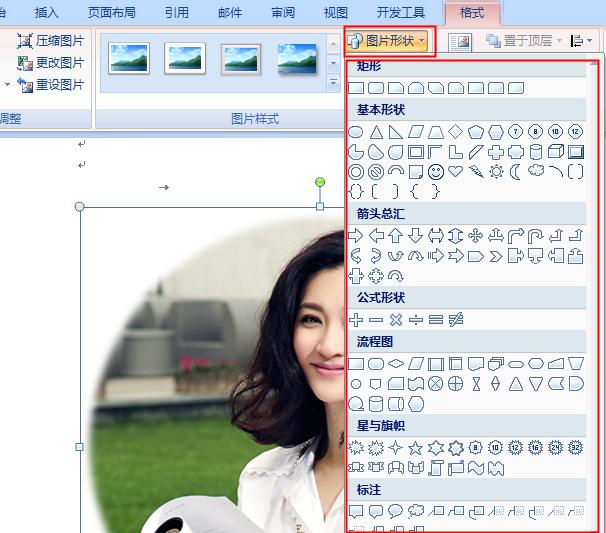返回目录:word文档
对于我们这些已经上班的人来说,word是日常工作中不可或缺的办公软件,但是鲜少有人能把它基础的功能完全挖掘出来,更不要说那些高阶的技巧了。
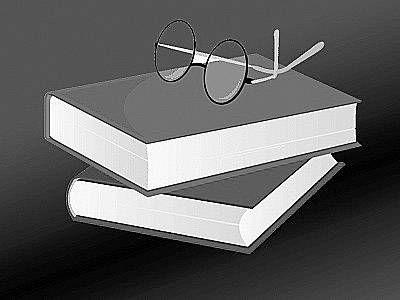
今天我给大家整理了一些比较高阶的word技巧,让大家能在同事面前秀一把。
一、将大纲的标题分配到对应的页面
如果我们在用word排版的时候,有事先写了大纲,需要将大纲的标题分配到每一页中去,如果整个文档的页数比较少的话,我们可以手动在每个页面加上对应的标题,但是如果页数比较多的话,手动就比较不现实了,这时候就需要用到这个技巧了
首先,我们先选中已经写好的大纲标题,记住,必须是全选,然后点击“开始”菜单下的“段落”面板右下角的小斜三角,进入“段落设置”页面

将“段落设置”页面“换行和分页”栏目下的“段前分页”前面的方框打上勾,点击确认即可将标题分到每个页面上去
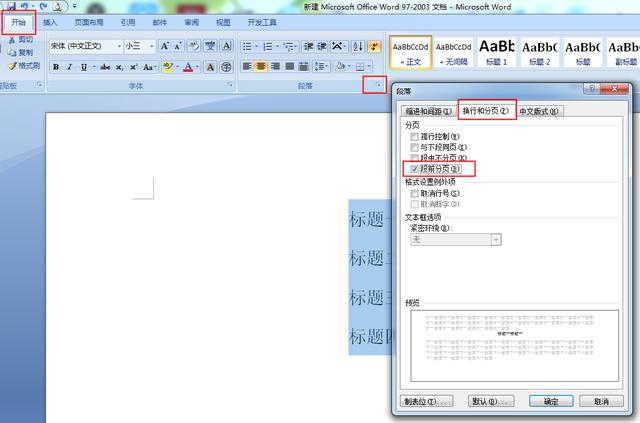
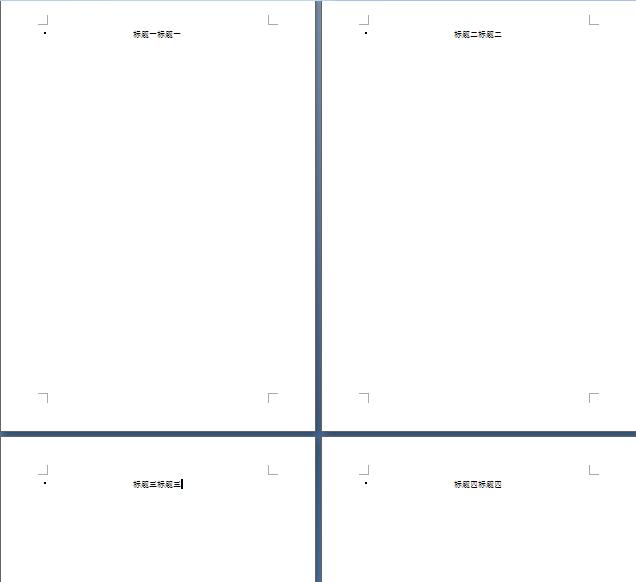
二、加上下标的技巧
用word编辑文档的时候,可能会遇到需要输入平方米的符号或者水的化学式,也就是m2和H2O,但是很多人都不知道这两个里面的2是怎么输入的,一个在上一个在下,这其实就是word中的上下标功能。
m2,输入m2,然后选中2,右键,在弹出来的菜单栏中点击“字体”,进入“字体设置”页面,然后将“上标”前面的方框勾上,点确定就可以实现2上标了。
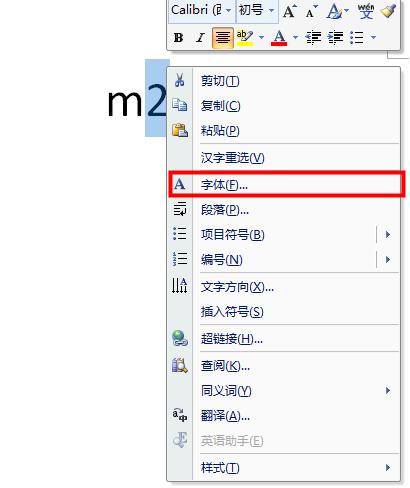

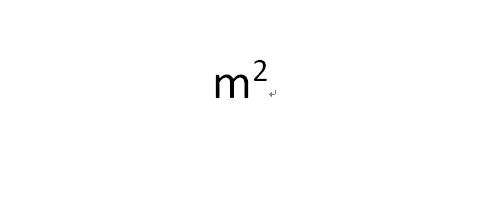
H2O,这个也是同理,输入H2O,将“下标”前面的方框勾上,点确定就可以实现2下标了。
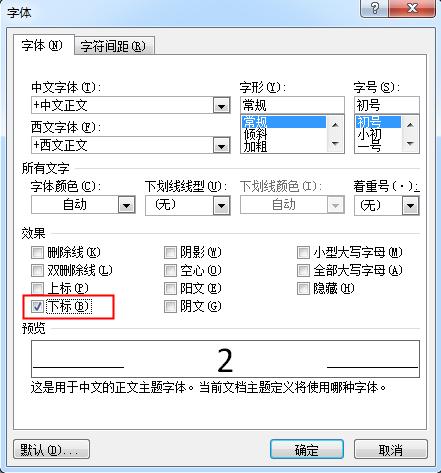
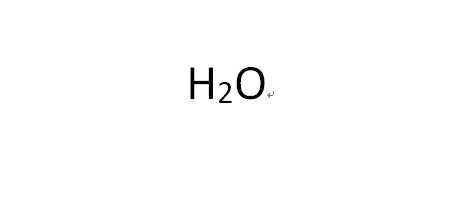
但是,你们有木有发现,用这种方法将2上标或下标之后,后面接着输入的内容也会自动变成上下标,只能从新在“字体设置”里面将上下标前面的勾去掉才能重新正常输入内容,这样会很麻烦,那如何解决这个问题呢?
方法很简单,就是我们输入的时候还是按照m2和H2O这样去输入,然后整篇文档编辑完之后再统一将2改成上标或者下标,word的替换功能能实现这种操作,如果说文档中同样的数字有的需要做成上标,有的需要做成下标,或者有的是需要正常显示的,例如:这个2m2的水池里需要很多的H2O。
我们通常都是将需要上下标的内容用特定的词来替代,这样就不会重复,比如m2和H2O,我们就换成是m2上标和H2下标O,替换的时候选择替换的内容就是2上标和2下标了,这样是不是就很容易解决了呢
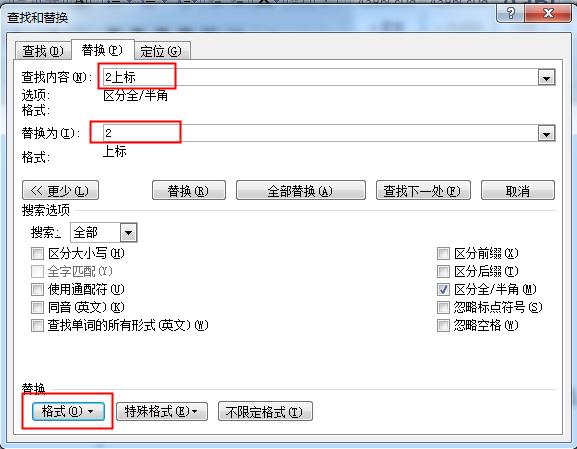
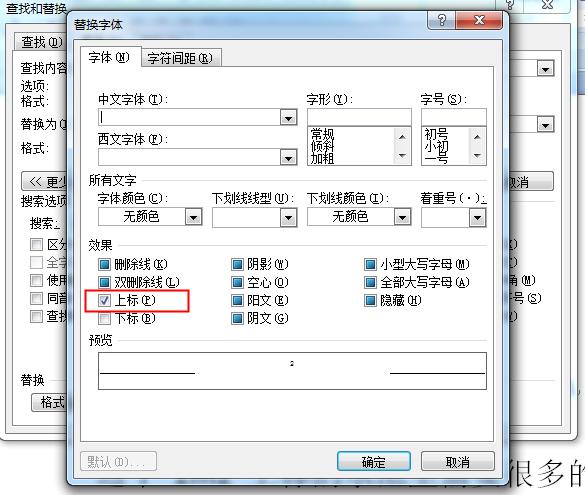
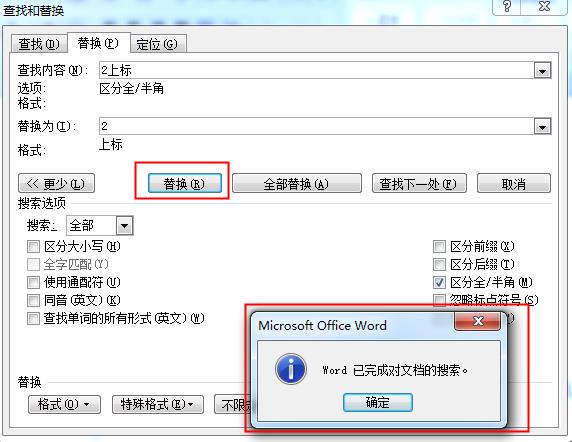
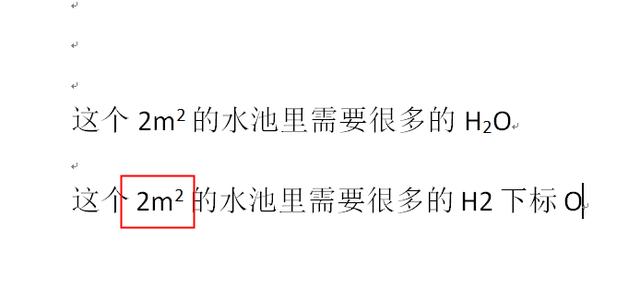
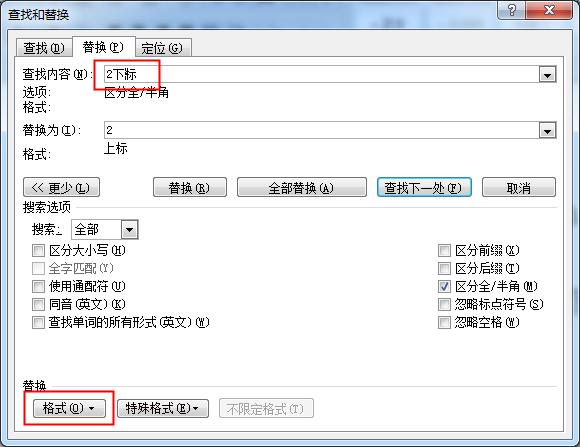
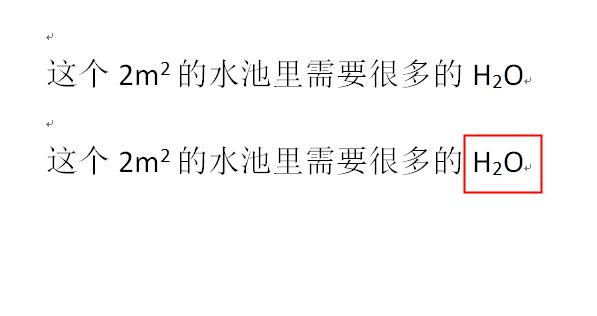
三、换电脑打印word文档字体不变
一份文档,在一台电脑上编辑完成,在另外一台电脑打印,如果编辑文档的时候用的是自己安装的字体,另一台电脑上又未安装该字体,那么打印时就会自动变成宋体。
如果想要正确打印出字体不变的文档,可以这样操作
在原先的电脑上另存为或保存文档时,进入“word选项”里,将“保存”栏目下的“将字体嵌入文件”前面的方框打上勾,这样就可以把创建此文档所用的字体与文档保存在一起,当在另一台电脑上打开此文档时,仍可用这些字体来查看和打印文档。
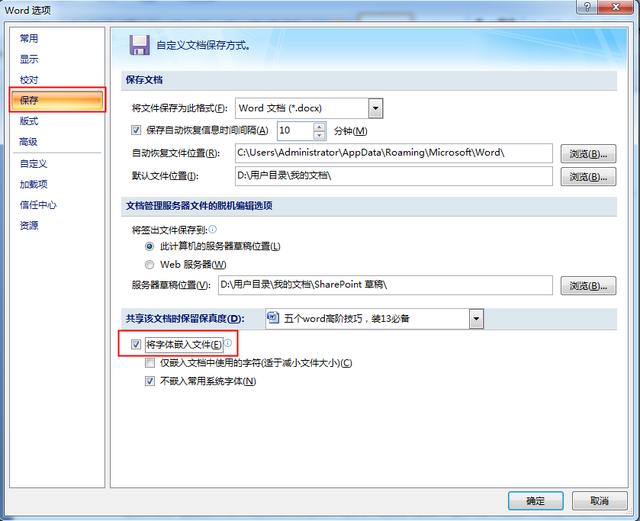
但是,用户需要注意的是,当在另一台电脑上打开该文档时,不能对嵌入的字体文本进行修改,否则会使嵌入的字体丢失.。
四、文档中图片上加文字
首先插入文本框,输入诠释内容,再把它挪到图片上面就行。如果你觉得经常需要对这些文字编辑,怕图形错位的话,可以将需要的文字打在一个文本框里,记得将文本框设置成透明无色的(这样就看不见文本框了),然后将文本框跟图片组合成一个图形,这样图片到哪文字也能到哪。
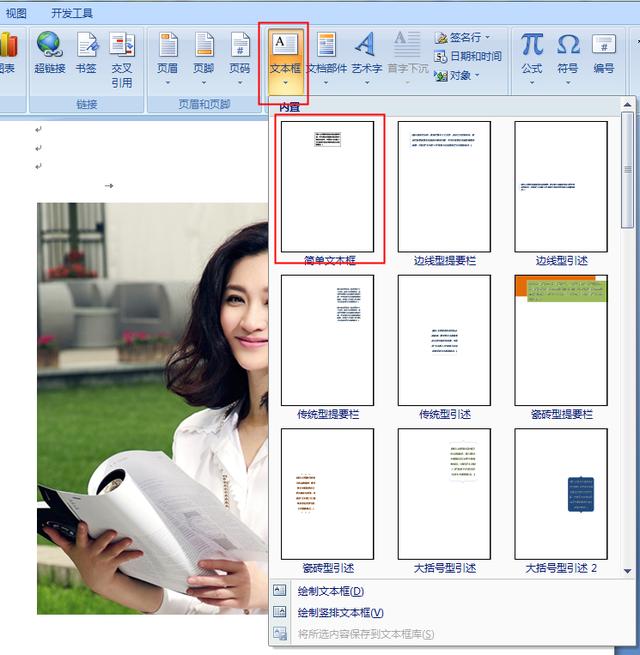
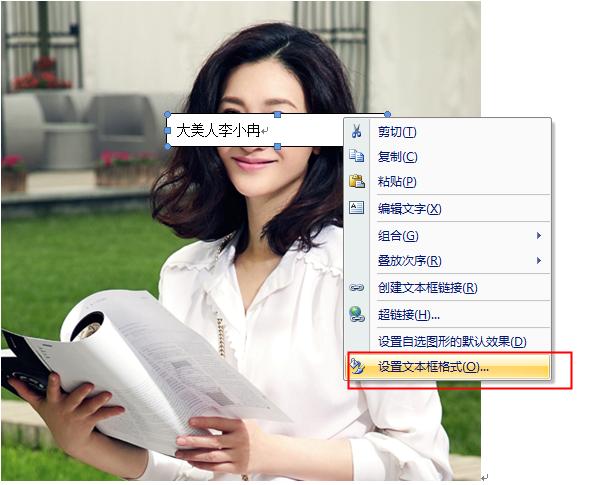
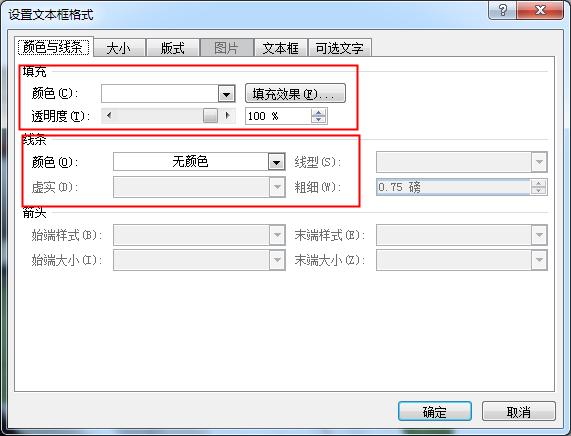

五、个性图片裁剪
这个可以说是不会PS的人的福音了,利用word里面自带的裁剪功能,将一张普通的图片变的有声有色。
选中我们需要裁剪的图片,菜单栏出现图片工具,选择格式(这里是所有可以针对图片进行的操作,包括艺术效果,图片压缩,图层位置等等)
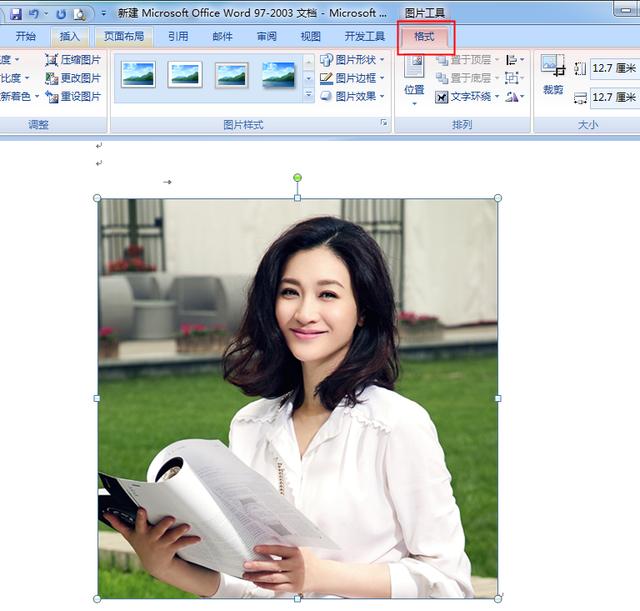
右侧的裁剪功能,点击之后图片四周会出现八个可以调节的框框,拽动这些框框可以对图片进行常规裁剪
如果我们需要对图片进行特殊的裁剪或者加上一些别的效果的话,可以在图片样式列表中对图片进行操作
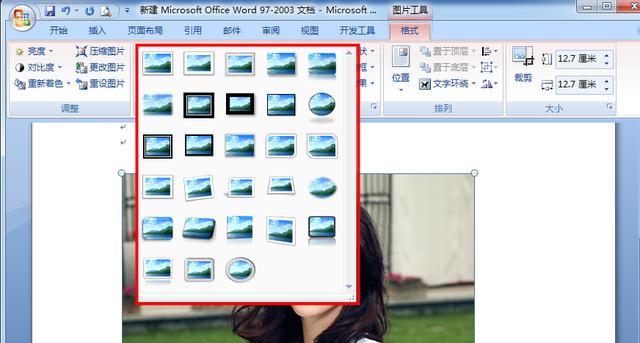

同时还可以使用图片样式面板右侧的“图片形状”里的所有图形来裁剪,“图片边框”可以设置我们裁剪出来的图形的边框,“图片效果”可为图片加上一些3D之类的效果。